如何win7永久禁止更新 Win7系统如何关闭自动更新
更新时间:2024-03-04 16:44:24作者:xiaoliu
Win7系统作为一个经典且广泛使用的操作系统,为用户提供了稳定和可靠的电脑使用体验,在某些情况下,我们可能需要永久禁止更新Win7系统,以避免自动更新给我们带来的不便和困扰。如何有效关闭Win7系统的自动更新功能呢?本文将为您介绍一些简单而有效的方法,让您轻松掌握Win7系统如何永久禁止更新的技巧。无论是出于个人需求还是特定工作环境的要求,掌握这些知识都将对您的电脑使用带来巨大的便利。
操作方法:
1. 我们可以通过设置关闭win7系统的自动更新检查,不检查更新来实现关闭windows更新。找到桌面”计算机” 图标,右键选择属性栏
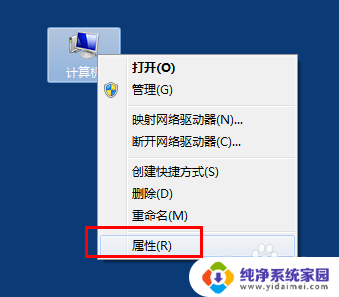
2.出现的win7计算机系统设置中,右下角有一个“windows update”功能。如箭头位置
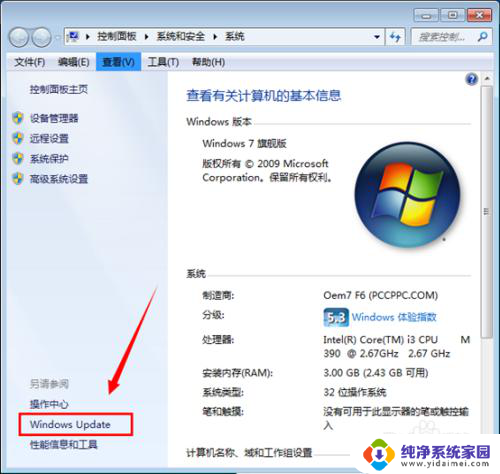
3.
点击进入自动更新设置“windows update”功能中,有一个“更改设置”。点击进入设置
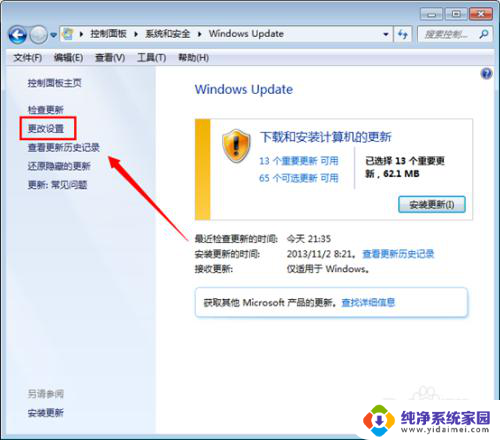
4.
随后出现的windows更新检查提示,找到重要更新。选择“从不检查更新”,然后确定即可
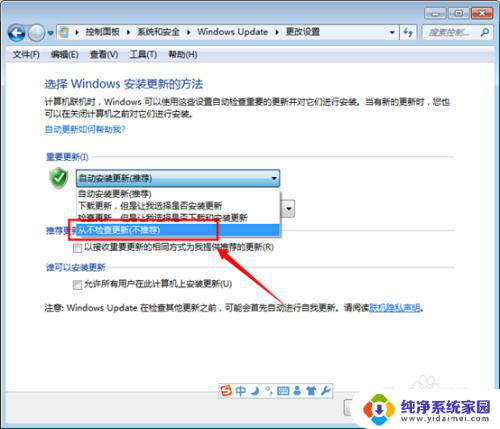
以上就是如何永久禁止win7系统更新的全部内容,如果您遇到类似问题,可以参考本文介绍的步骤进行修复,希望这对各位有所帮助。
如何win7永久禁止更新 Win7系统如何关闭自动更新相关教程
- win7关闭电脑自动更新 Windows 7禁止自动更新的方法
- 如何关闭win7更新 Windows7如何关闭自动更新
- windowsupdate怎么关闭win7 Win7如何手动关闭Windows Update系统更新
- 4种彻底关闭win7自动更新 Windows7关闭自动更新的步骤
- win7电脑开机启动项怎么关闭 如何禁止Windows7系统开机自启动项
- win7的更新和安全在哪 win7系统如何进行更新
- 电脑怎么更新系统win7系统 Win7怎样手动进行系统更新
- win7取消更新 Windows7自动更新关闭方法
- win7配置更新取消 禁用Windows7自动更新的方法
- 电脑怎样升级系统win7 Win7系统如何进行更新升级
- win7怎么查看蓝牙设备 电脑如何确认是否有蓝牙功能
- 电脑windows7蓝牙在哪里打开 win7电脑蓝牙功能怎么开启
- windows 激活 win7 Windows7专业版系统永久激活教程
- windows7怎么设置自动登出 win7系统自动登录设置方法
- win7连11打印机 win7系统连接打印机步骤
- win7 0x0000007c Windows无法连接打印机错误0x0000007c解决步骤